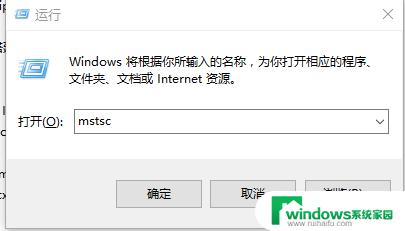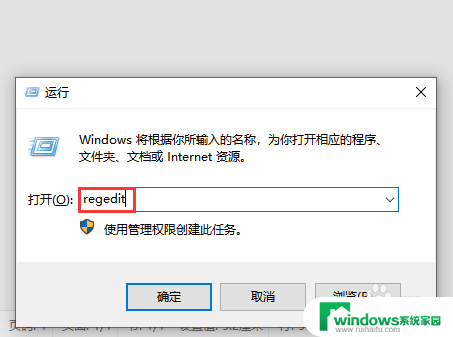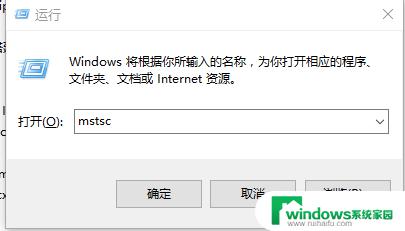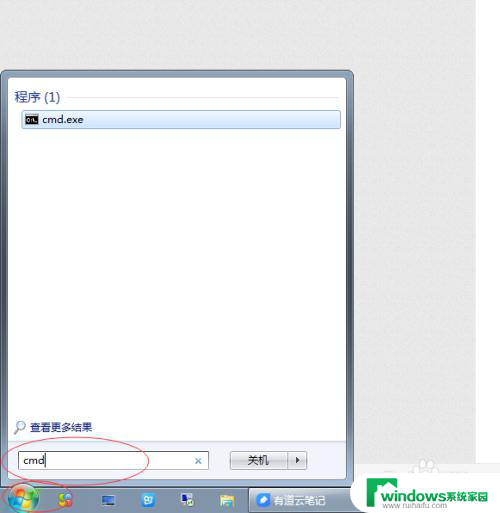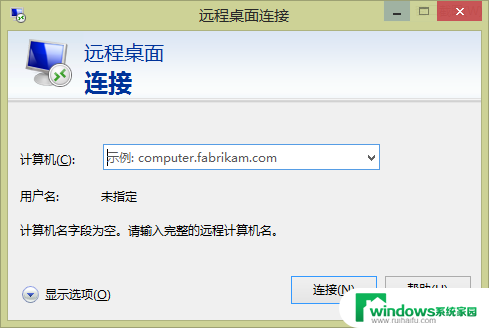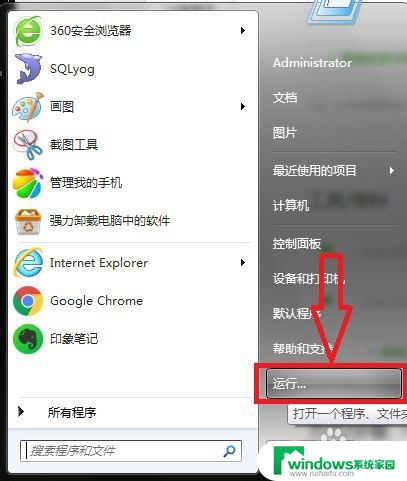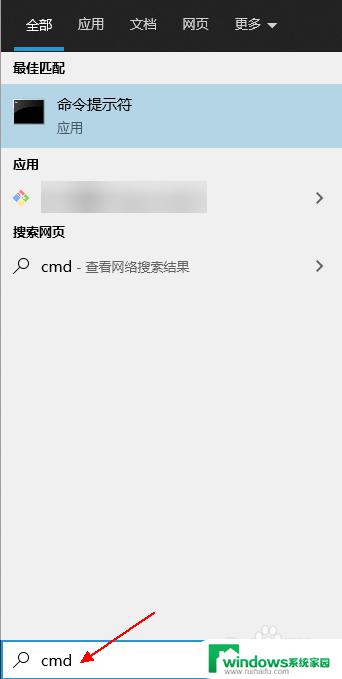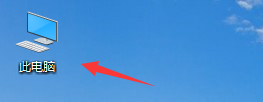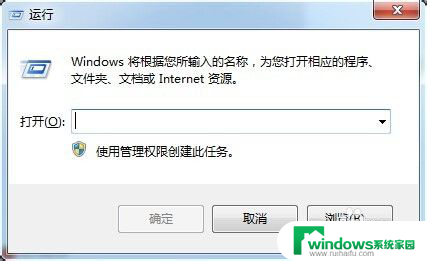Windows修改远程端口—一步操作教你轻松修改远程端口
window修改远程端口,在计算机网络中,远程端口是指用于标识网络应用程序或服务的数字,当我们需要在Windows系统上修改远程端口时,通常是为了满足特定的需求或解决特定的问题。通过修改远程端口,我们可以实现更灵活的网络配置和管理,提高网络安全性和性能。修改远程端口并不是一项简单的任务,需要具备一定的网络知识和技能。在本文中将介绍如何在Windows系统上进行远程端口的修改,以及注意事项和常见问题的解决方法。无论是网络管理员还是普通用户,都可以通过掌握这些知识,更好地利用远程端口来满足自己的需求。
具体步骤:
1.同时按下键盘上的windows 和R键,调出执行命令窗口。
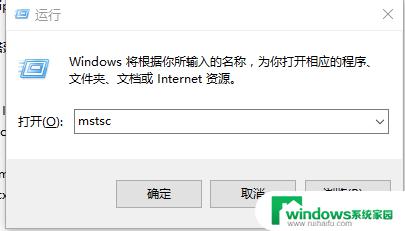
2.在命令窗口输入“mstsc” 命令,该命令调出远程桌面窗口。
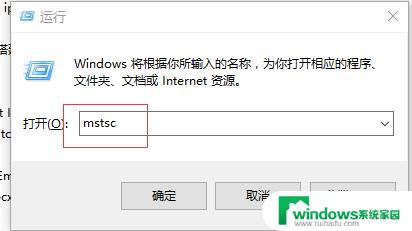
3.在远程桌面输入要登录的windows系统的ip,用户和密码
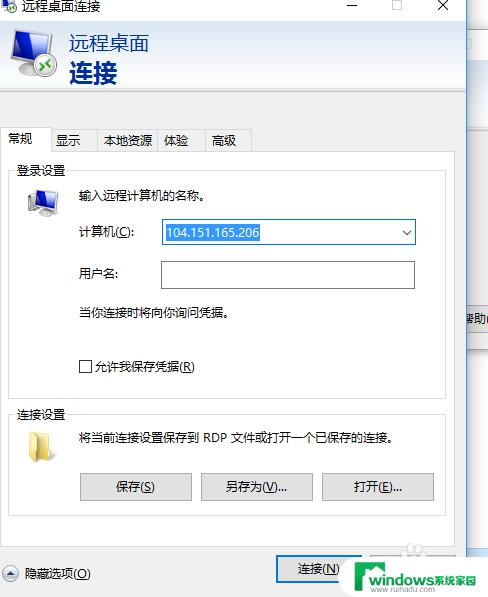
4.输入正确的账户信息后,登录到远程windows系统。在远程windows系统调出步骤1的命令执行窗口输入“regedit”命令,该命令调出注册表编辑器。
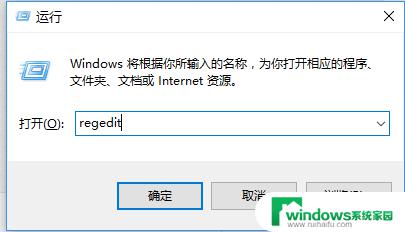
5.在注册表编辑器中找到以下PortNamber键,改为要使用的远程端口,如10000。
HKEY_LOCAL_MACHINE\SYSTEM\CurrentControlSet\Control\Terminal Server\Wds\rdpwd\Tds\tcp\
在win10系统中CurrentControlSet已经变更为CurrentControlSet001

6.在注册表编辑器中找到以下PortNamber键,改为要使用的远程端口,如10000。
HKEY_LOCAL_MACHINE\SYSTEM\CurrentContro1Set\Control\Tenninal Server\WinStations\RDP-Tcp
在win10系统中CurrentControlSet已经变更为CurrentControlSet001
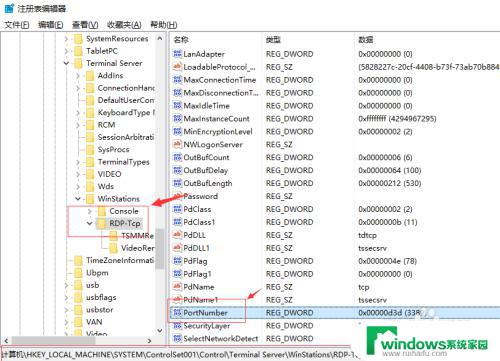
7.修改好后重启远程计算机,在本地使用修改后的端口登录。
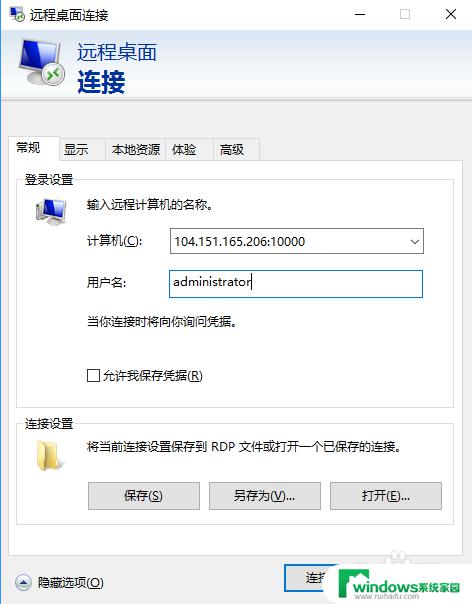
以上就是修改Windows远程端口的全部内容,如果您遇到相同的问题,可以参考本文中介绍的步骤进行修复,希望本文对您有所帮助。